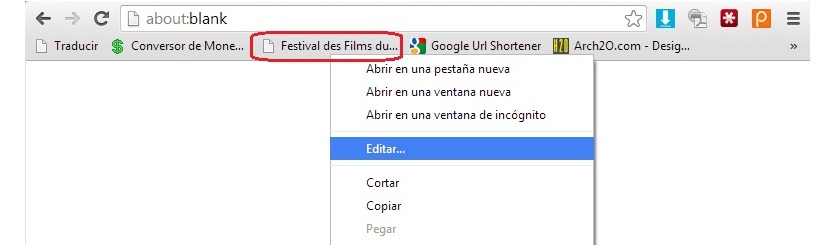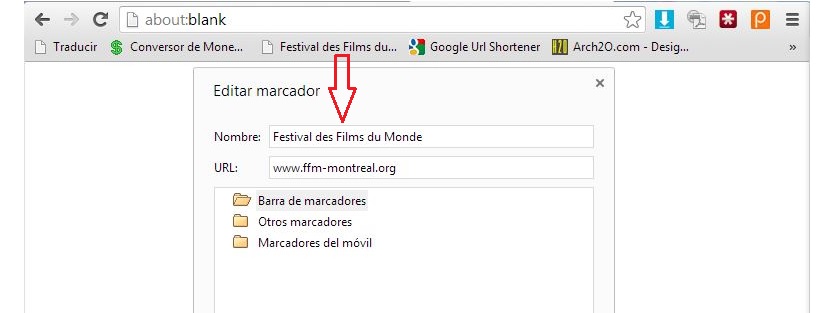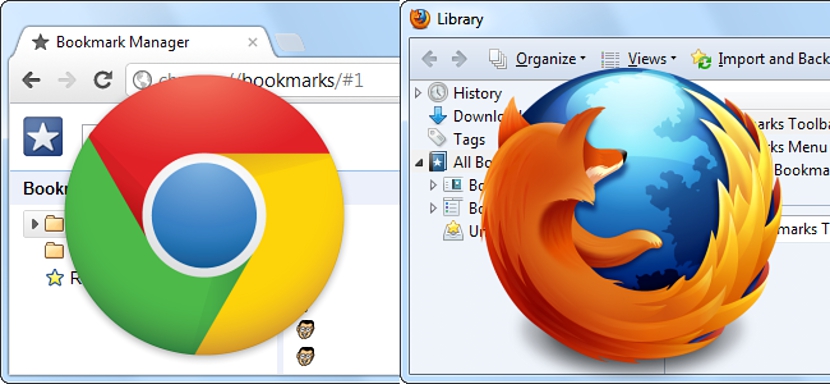
Arbetar du kontinuerligt med olika internetbokmärken? I allmänhet kommer dessa element att vara till stor hjälp för dem som är permanent anslutna till Internet, ännu mer för dem som vill ha direkt tillgång till olika webbsidor där deras nyheter av någon anledning inte nås via en korrekt RSS-läsare.
De todas maneras, al poder utilizar a estos marcadores podríamos llegar a obviar el utilizar a dichas aplicaciones (un lector de noticias RSS), ya que con sólo hacer clic en estos elementos, la página web se abrirá inmediatamente con lo más recientes de su información. Ahora bien, si somos seguidores leales de aquellas páginas anglosajonas o de cualquiera que se encuentre en un idioma completamente diferente al nuestro, vi kanske inte vill behålla det ursprungliga namnet på webbplatsen, Det är därför nödvändigt att behöva ändra den till en annan som är av vår smak och stil, något som vi kommer att lära ut i den här artikeln.
Anpassa bokmärken i Mozilla Firefox
I den här artikeln kommer vi främst att nämna två av de mest använda webbläsarna just nu, dessa är Mozilla Firefox och Google Chrome; börjar med den första, möjligheten till anpassa namnet som en webbsida visas med i bokmärkesfältet är det något ganska enkelt att göra om vi följer följande steg:
- Öppna webbläsaren Mozilla Firefox.
- Gör bokmärkesfältet synligt med: Firefox -> Alternativ -> bokmärken.
- Bokmärkesfältet kommer omedelbart att visas högst upp i webbläsaren och under det utrymme där webbadressen placeras.
- Vi hittar markören som vi vill anpassa.
- Vi klickar på den här markören med höger knapp på musen.
- Nu väljer vi Fastigheter från snabbmenyn.
Vi stannar ett ögonblick här för att förklara vad vi har hittat med fönstret som verkligen har dykt upp för oss. En serie fält som fylls i (särskilt de första 2) är vad vi kommer att hitta i första hand:
- Namn. Här skulle vi kunna eliminera hela namnet som ursprungligen föreslogs för att göra en annan av våra preferenser.
- Adress. Inom detta område får vi inte ändra någonting alls.
nu, om du bara vill behålla ikonen för logotypen som tillhör webbsidankan du eliminera hela namnet som finns i det första fältet. Med detta kommer du att beundra att när du sparar ändringarna, kommer inget annat att visas än en logotyp som identifierar nämnda webbsida. Det mest tillrådliga är att sätta ett kort namn men ett som är lätt för oss att känna igen.
Om du vill använda en mer specialiserad professionell utgåva av detta fält i Redigera bokmärken, Vi föreslår att du granskar den artikeln där vi föreslog att skapa en Bing-översättning i ett av bokmärkena i vår webbläsare (du kan också kolla in denna videohandledning om denna aspekt).
Anpassa bokmärken i Google Chrome
Vad vi gjorde tidigare i Mozilla Firefox kan också göras i Google Chrome, men med några modifieringar på grund av att det finns vissa förändringar i nomenklaturen som utvecklaren antagit; Om du av någon anledning inte kan se bokmärkesfältet i Google Chrome bör du göra följande tangentkombination: Skift + CTRL + B.
Du kommer att kunna beundra att när du använder den här kombinationen av tangenter försvinner markeringsfältet enligt varje åtgärd. Om vi redan har markörerna synliga i fältet, som tidigare måste vi välja en av dem med höger knapp på musen.
Från de kontextuella alternativen måste vi välja det som säger Redigera…
Här kan du också beundra vissa fält, det viktigaste är de första 2, som är mycket lika det vi beundrar i Mozilla Firefox. I URL-fältet behöver du inte flytta någonting alls, en situation som är annorlunda i stället för där det står Namn, där du kan placera lite text som är bättre igenkännlig för dig eller helt enkelt ta bort den om nämnda webbsida har en liten ikon eller logotyp närvarande.
Korrekt hantering av internetbokmärken är en aktivitet som vi borde veta för att personifiera dem; tidigare borde du göra en liten säkerhetskopia med en specialiserad applikation som den är Säkerhetskopiering av webbläsare, vilket hjälper dig att spara och senare återställa markörerna om du tappar någon av dem.